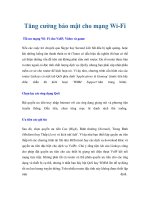10 cách tăng cường bảo mật miễn phí cho máy tính cá nhân
Bạn đang xem bản rút gọn của tài liệu. Xem và tải ngay bản đầy đủ của tài liệu tại đây (115.98 KB, 3 trang )
10 cách tăng cường bảo mật miễn phí cho máy tính cá
nhân
TTO - Máy tính của bạn bị đe dọa thường trực, kể từ lúc bạn bật cho
đến khi bạn tắt nó đi. Hacker tấn công, virus lây nhiễm, trojan và các
loại sâu xâm nhập, spyware theo dõi nhất cử nhất động của bạn.
Đôi khi có thể là cả một người đồng nghiệp có tính tò mò hay thậm chí
tệ hơn thế nữa.
Tất nhiên là không phải ai cũng có thể bỏ ra hàng trăm, hàng ngàn USD để trang bị cho máy tính
của mình những công cụ bảo mật mạnh mẽ nhưng tốn kém. Vẫn có những cách để bạn tự bảo vệ
mà không phải tốn một xu nào. Hiệu quả có thể không bằng cách dùng các phần mềm trả phí,
nhưng ít ra bạn cũng tiết kiệm được nhiều tiền.
10 cách bảo vệ PC miễn phí
1. Dùng các chương trình chống virus và spyware miễn phí
2. Kiểm tra độ an toàn trực tuyến
3. Sử dụng ứng dụng bảo mật không dây miễn phí
4. Cài đặt tường lửa miễn phí
5. Mã hóa các dữ liệu quan trọng
6. Tự bảo vệ trước Phisher
7. Không chia sẻ file
8. Lướt web “ẩn”
9. Nói không với cookies
10. Cảnh giác với "Nigerian Scams"
1. Sử dụng một phần mềm chống virus-spyware miễn phí
Hầu hết các công ty cung cấp phần mềm bảo mật hiện nay thu phí theo từng năm chứ không thu
phí một lần nên bạn sẽ tốn khá tiền nếu dùng phần mềm trả phí.
Để tiết kiệm, bạn có thể sử dụng các phần mềm free như AVG Anti-Virus của Grisoft. Kèm theo đó
là một công cụ chống spyware khá hữu dụng. Cả hai đều miễn phí với máy tính gia đình.
Một lựa chọn sáng giá khác là Avast 4, miễn phí đối với máy tính gia đình. Phần mềm này còn
tương thích với Windows Vista beta. Đây là lợi thế mà không phải chương trình bảo mật nào hiện
nay cũng có.
Đối với spyware, bạn có thể tìm thấy hàng loạt chương trình miễn phí. Trong đó đáng chú ý nhất
là Ad-Aware Personal và Spybot Search & Destroy. Microsoft Windows Defender cũng là một phần
mềm được đánh giá cao.
Có một lưu ý nhỏ dành cho bạn khi sử dụng các chương trình
chống spyware: mỗi chương trình có thể phát hiện và diệt nhiều
loại spyware nhưng lại để lọt lưới một số khác. Bạn nên quét
máy tính của mình thường xuyên với 2 chương trình khác nhau.
2. Kiểm tra độ an toàn trực tuyến
Shield Up là địa chỉ kiểm tra miễn phí
trực tuyến
Bạn thắc mắc không biết mình có an toàn khi lướt net hay không? Hãy tìm một dịch vụ kiểm tra
miễn phí trực tuyến. Shield Up là địa chỉ mà bạn nên ghé qua.
Tại đây, bạn sẽ tìm thấy những thông tin rất quan trọng cho biết khả năng chống chọi của máy tính
trước hacker, cracker và các mối nguy hiểm khác.
Website sẽ kiểm tra máy tính của bạn qua nhiều bước, kể cả kiểm tra từng cổng một và cho bạn
biết bạn có đạt được steath mode (an toàn nhất) hay không. Kèm theo đương nhiên là nhiều lời
khuyên giúp bạn tăng cường “phòng thủ” cho máy tính của mình.
Symantec cũng cung cấp dịch vụ kiểm tra độ an toàn trực tuyến, nhưng bạn sẽ thường xuyên
nhận được lời khuyên … hãy mua các chương trình bảo mật
của hãng. Tương tự với McAfee. Nếu bạn thử dịch vụ kiểm tra
mạng không dây của họ, đừng ngạc nhiên nếu nhận được lời
khuyên hãy mua McAfee Wireless Home Network Security.
Cũng không nên quá lo lắng, hãy xem kỹ những tip mà họ đưa
ra tiếp theo, bạn sẽ có thêm nhiều thông tin quý giá.
3. Sử dụng một chương trình bảo mật mạng không
dây miễn phí
Mạng không dây gia đình rất dễ bị tấn công bởi các “war
drivers”. Nếu bạn không muốn phải mất thời gian ngồi lọc các địa chỉ MAC, thay đổi SSID,… bạn
có thể tìm cho mình một phần mềm bảo mật miễn phí.
Network Magic là một chương trình như thế. Phiên bản miễn phí của nó cũng cung cấp đầy đủ tính
năng giúp bạn tinh chỉnh mạng không dây của mình, đủ để bạn có thể yên tâm.
Sau khi cài đặt, bạn có thể kiểm tra toàn bộ router và mạng, lập một “bản đồ” tất cả các thiết bị
được kết nối. Chương trình sẽ giúp bạn thiết lập các tùy chọn và
cảnh báo các nguy cơ. Sau đó, chỉ một cái click chuột, bạn có thể “kê
cao gối”.
Phiên bản trả phí của Network Magic cung cấp thêm một số tính
năng mạnh mẽ hơn như quản lí các thư mục chia sẻ, máy in,… Đây
là những tính năng khá hữu dụng, nhưng hiện bạn chỉ quan tâm tới
vấn đề bảo mật và tiết kiệm chi phí nên cũng không cần quan tâm
lắm tới phiên bản này.
4. Sử dụng tường lửa miễn phí
Tường lửa là một trong những công cụ bảo mật đơn giản và hiệu
quả nhất giúp bạn bảo vệ máy tính của mình. Nếu bạn đang sử dụng
Windows XP SP2 thì bạn đã có một nửa những gì mình cần.
Tường lửa của SP2 được đặt mặc định ở chế độ bật nhưng để chắc ăn, bạn nên kiểm tra lại trong
Security Center.
Tuy nhiên, tường lửa này chỉ bảo vệ một chiều nên bạn vẫn cần phải có thêm sự hỗ trợ.
ZoneAlarm là một trong những phần mềm tường lửa hiệu quả nhất hiện nay, và bạn cũng không
cần phải trả phí (trừ khi muốn có thêm những tính năng diệt virus).
Giao diện của Network Magic
Windows firewall, mặc định của
Windows XP SP2
Ngoài ra bạn có thể tham khảo một số tường lửa có trả phí như
Symantec Norton Personal Firewall hay Trend Micro PC-cillin
Internet Security.
5. Mã hóa dữ liệu
Dù bạn có cố gắng đến đâu thì cũng không thể loại bỏ hoàn
toàn nguy cơ bị tấn công. Do đó, bạn nên mã hóa các dữ liệu
quan trọng của mình để đề phòng tình huống xấu nhất xảy ra.
Hầu hết các phần mềm mã hóa đều yêu cầu trả phí, nhưng chúng không phải lúc nào cũng hiệu
quả vì quá phức tạp. May sao bạn vẫn có Cryptainer LE của Cypherix. Đây là một phần mềm mã
hóa khá đơn giản và lại miễn phí.
Bạn sẽ không mất nhiều thời gian để làm quen với Cryptainer LE. Nếu muốn ẩn các file hay thư
mục, bạn chỉ cần chọn chúng và nhất nút Unload trong chương trình. Muốn hiện lại, bạn chỉ cần
nhập mật khẩu và chọn Load. Chỉ những người có mật khẩu mới xem được các file bạn đã ẩn.
Đây là một phần mềm rất hữu dụng cho việc mã hóa dữ liệu trên USB. Bạn có thể khóa toàn bộ
các thông tin có trong thẻ nhớ của mình, mang theo người mà không phải lo ai đó sẽ đọc được.
(còn tiếp)
Cryptainer LE